RESTARACIÓN DEL SISTEMA FIJO PRESTA ENTRAR EL ARCHIVO / COPIA ORIGINAL EN WINDOWS 10/11
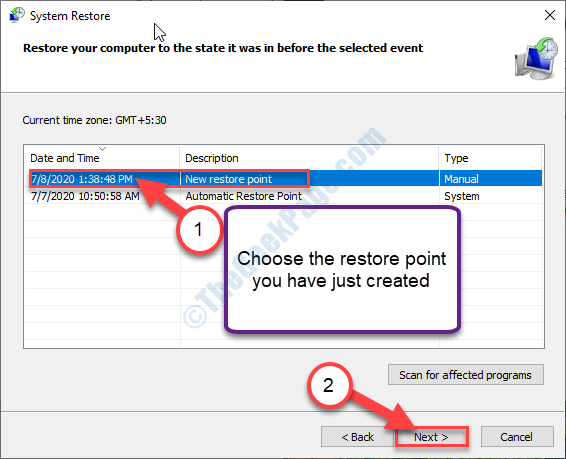
- 1543
- 287
- Mario Gollum
Si el Restauración del sistema En su computadora no funciona correctamente, verá "La restauración del sistema no se pudo extraer la copia original del directorio desde el punto de restauración" mensaje de error. Este error generalmente ocurre cuando intenta restaurar su sistema desde un punto de restauración corrupto. El uso de un punto de restauración alternativo resolverá el problema en su computadora. Siga estas correcciones fáciles para restaurar su sistema correctamente-
Tabla de contenido
- RESTACIÓN DEL SISTEMA CORRADO CORRADO DEL MODO SEGURO-
- Protección del sistema Fix-2 girar 'encendido'-
- Fix-2 ajustar la configuración de la política de grupo-
- Fix-3 usa un punto de restauración alternativo-
- Fix-4 Ejecutar Restauración del sistema desde Windows RE-
- Fix-6 crea un nuevo punto de restauración-
- FIX-7 Ejecutar SFC Scan-
- Fix-8 Desactive el antivirus e intente usar el sistema Restaurar sistema-
RESTACIÓN DEL SISTEMA CORRADO CORRADO DEL MODO SEGURO-
1. Prensa Icono de Windows+I Para abrir el Ajustes ventana.
2. Ahora, haga clic en "Actualización y seguridad".
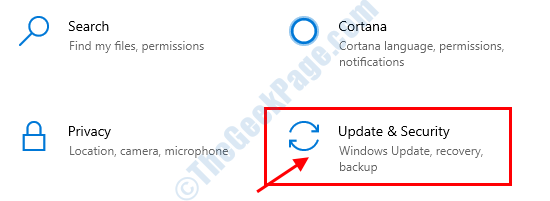
3. Ahora, en el panel izquierdo, haga clic en "Recuperación".
4. Entonces, debajo "Inicio avanzado"Sección, haga clic en"Reiniciar ahora".
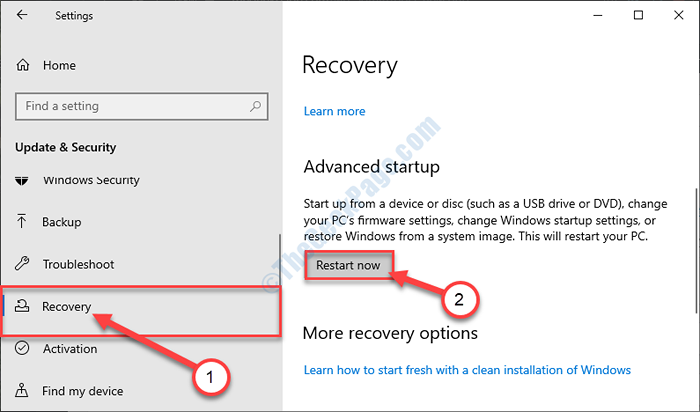
5. En Elige una opcion Ventana, haga clic en "Resolución de problemas".
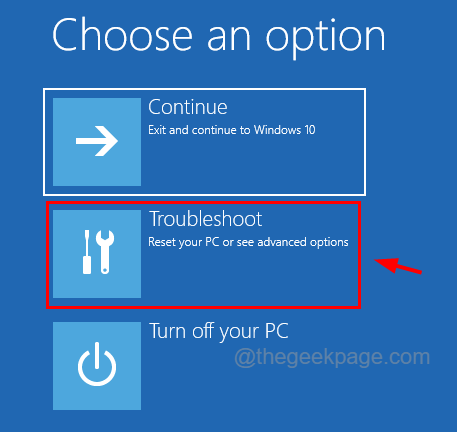
6. En el Resolución de problemas Ventana, haga clic en "Opciones avanzadas".
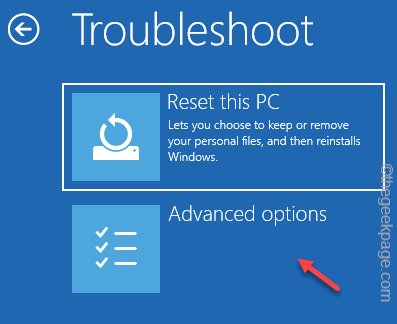
4. En el Opciones avanzadas Ventana, haga clic en el "Configuración de inicio".
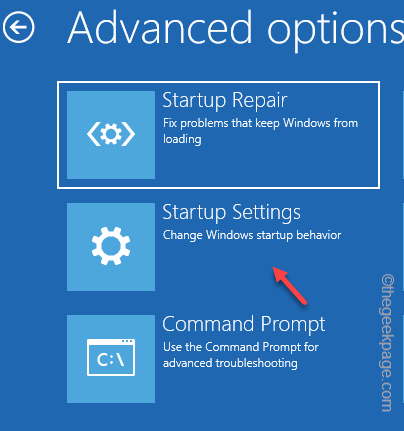
5. En el Configuración de inicio Ventana, haga clic en "Reanudar"En la esquina inferior derecha para reiniciar su computadora al modo seguro.
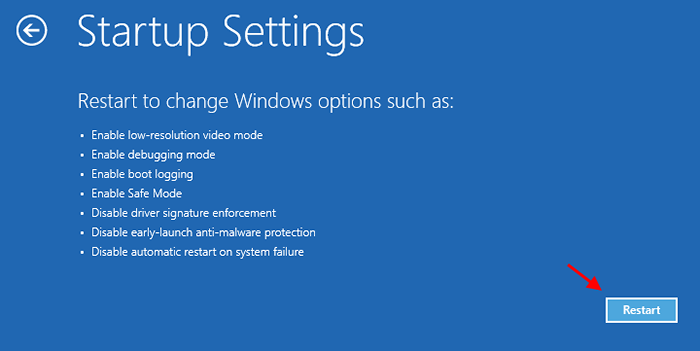
6. Ahora, a medida que su dispositivo se inicia, elija Opción No.4 i.mi. "Habilitar el modo seguro"Para arrancar su computadora en Modo seguro.
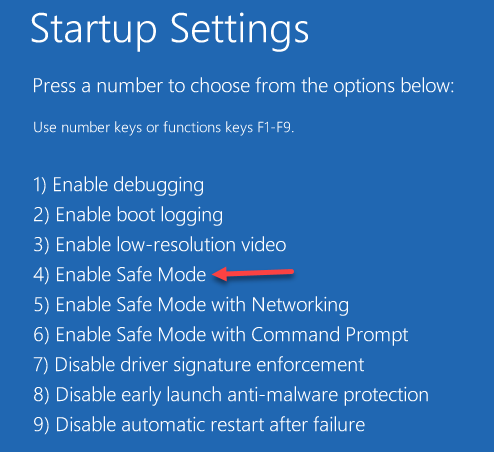
Una vez que su computadora se inicie, estará en Modo seguro.
Ahora, puede restaurar su computadora con seguridad al último punto de restauración.
Sigue estos pasos-
1. Prensa Clave de Windows+R abrir Correr ventana.
2. En el Correr Ventana, tipo o copia de pasta lo siguiente Correr comando y presione Ingresar.
sysdm.CPL
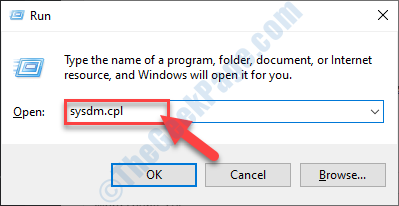
El Propiedades del sistema La ventana se abrirá.
3. En Propiedades del sistema ventana, ve al "Proteccion del sistema" pestaña.
4. Ahora, haga clic en "Restauración del sistema".
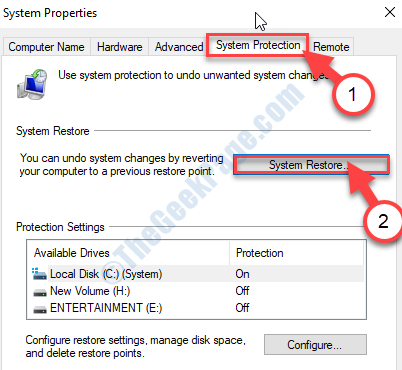
5. En Restauración del sistema Ventana, haga clic en "Próximo".
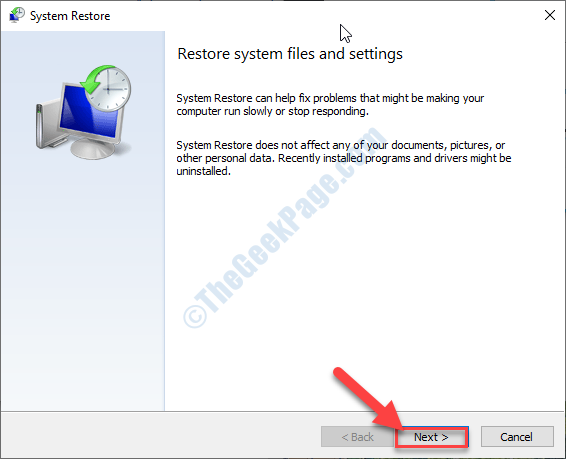
6. Ahora, verifique la opción "Mostrar más puntos de restauración".
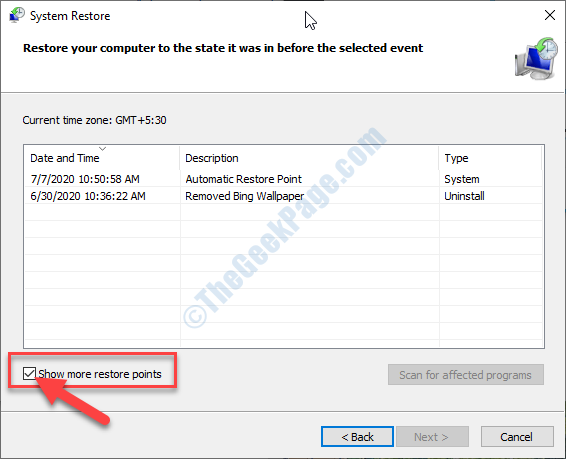
7. Ahora, elija el último punto de restauración de la lista de puntos de restauración.
8. Luego, haga clic en "Próximo".
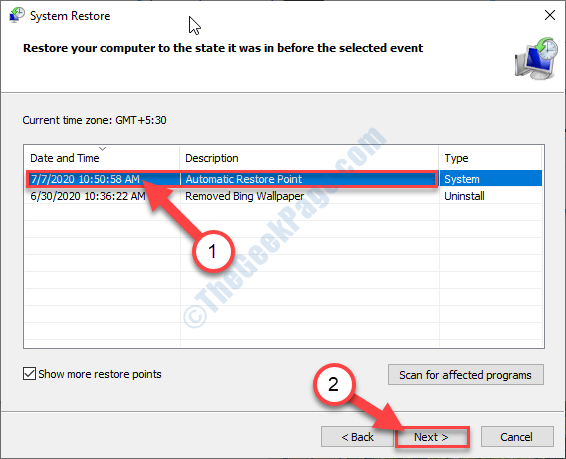
9. Finalmente, haga clic en "Finalizar"Iniciar el proceso de restauración.
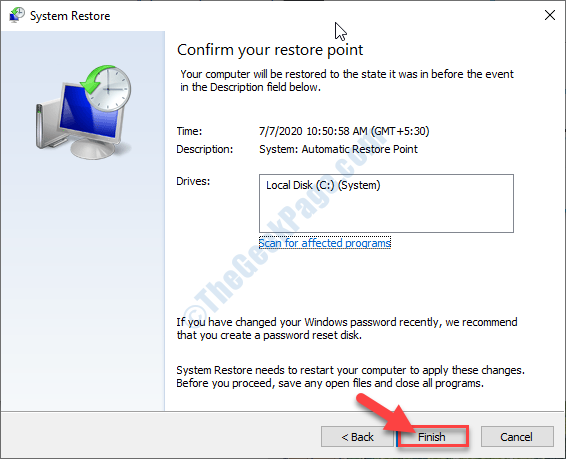
Su problema seguramente se resuelve.
Protección del sistema Fix-2 girar 'encendido'-
Antes de comenzar a restaurar su sistema, debe verificar si la protección del sistema está habilitada o no.
1. Clickea en el Buscar Cuadro al lado del icono de Windows y escriba "Restauración del sistema".
2. Ahora, haga clic en "Recuperación"En los resultados de búsqueda elevados.
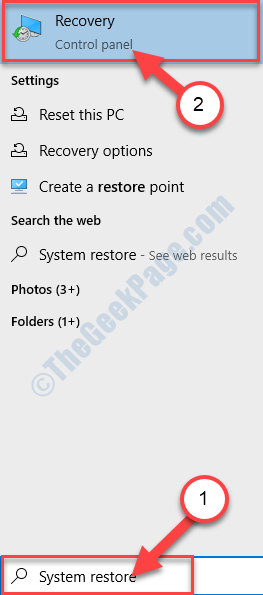
3. En el Panel de control Ventana, haga clic en "Configurar la restauración del sistema".
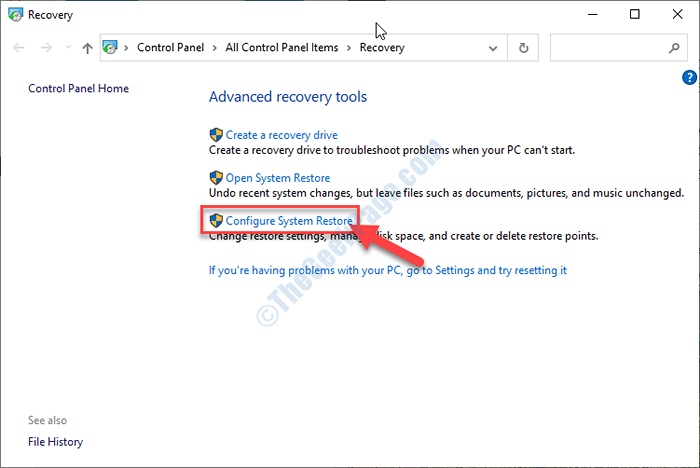
4. Ahora en Propiedades del sistema Ventana, haga clic en "Configurar".
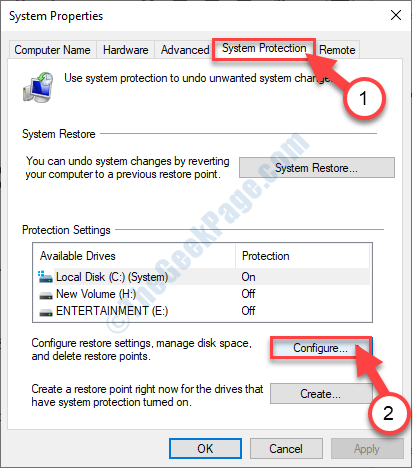
5. Ahora, seleccione el botón de radio junto a "Encender la protección del sistema".
6. Finalmente, haga clic en "Aplicar"Y luego haga clic en"DE ACUERDO"Para guardar este cambio.
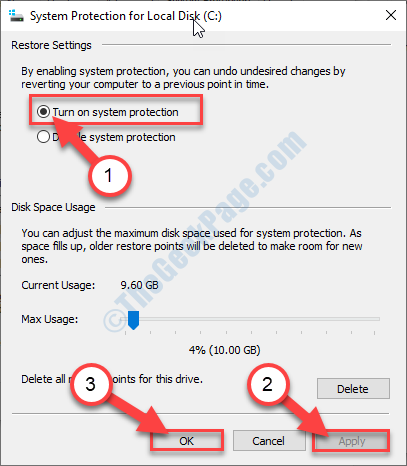
Cerca Propiedades del sistema ventana.
Intenta correr Restauración del sistema de nuevo en tu computadora. Esta vez funcionará sin problemas.
Fix-2 ajustar la configuración de la política de grupo-
Comprobar si Restauración del sistema está deshabilitado en su computadora.
1. Prensa Clave de Windows+R abrir Correr Ventana de tu computadora.
2. En el Correr Ventana, escriba "gpedit.MSC"Y luego golpea Ingresar.
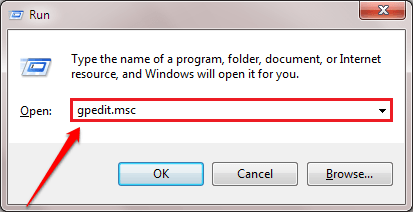
Editor de políticas grupales locales se abrirá.
3. En el Editor de políticas grupales locales Ventana, en el lado izquierdo, se expanda siguiendo los encabezados-
Configuracion de Computadora > Plantillas Administrativas > Sistema > Restauración del sistema
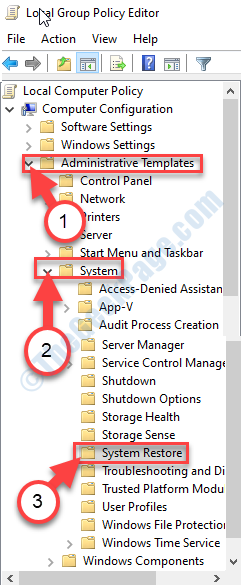
4. Al lado derecho, haga doble clic sobre el "Apagar la restauración del sistema".
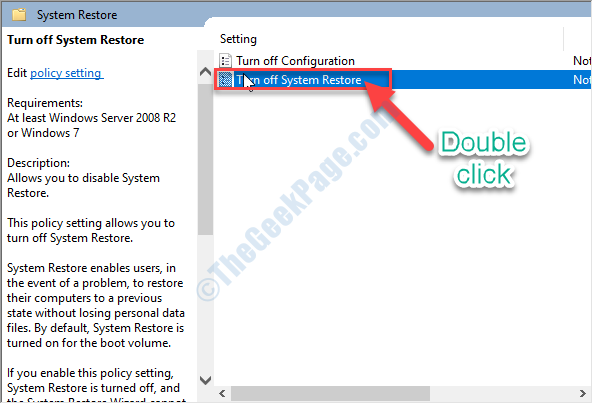
6. En Apagar la restauración del sistema Ventana, seleccione "Desactivado".
7. Ahora, haga clic en "Aplicar"Y luego haga clic en"DE ACUERDO"Para guardar el cambio en su computadora.
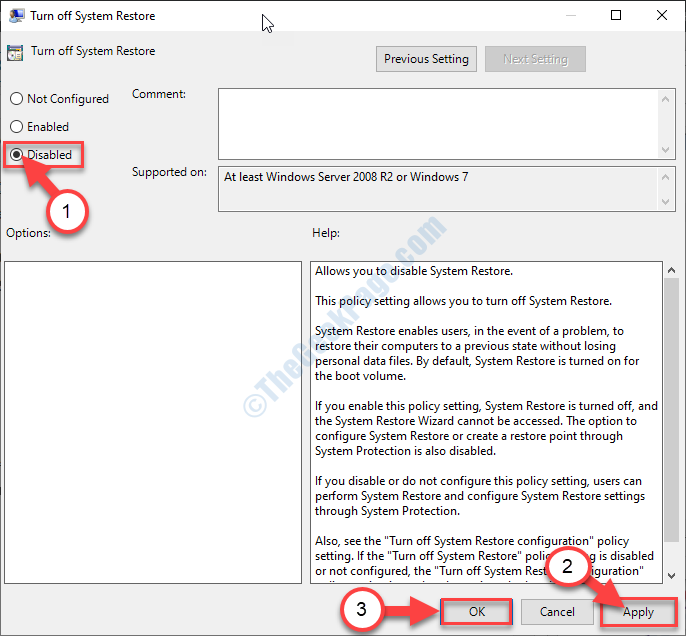
Cerca Editor de políticas grupales locales ventana.
Fix-3 usa un punto de restauración alternativo-
El punto de restauración que está utilizando para restaurar su computadora puede ser defectuoso. Usar un punto de restauración alternativo puede ayudar-
1. Prensa Clave de Windows+R abrir Correr ventana.
2. En el Correr Ventana, tipo o copia de pasta lo siguiente Correr comando y presione Ingresar.
sysdm.CPL
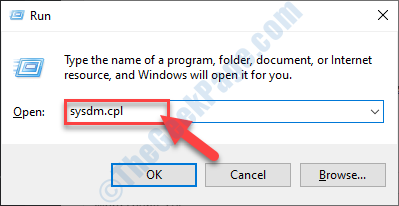
El Propiedades del sistema La ventana se abrirá.
3. En Propiedades del sistema ventana, ve al "Proteccion del sistema" pestaña.
4. Ahora, haga clic en "Restauración del sistema".
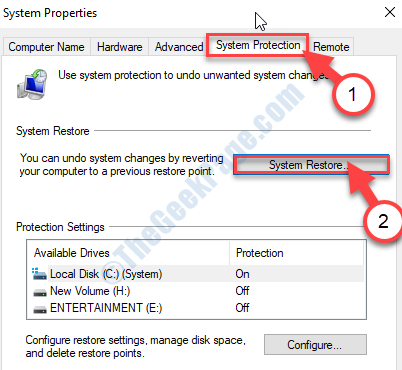
5. En Restauración del sistema Ventana, haga clic en "Próximo".
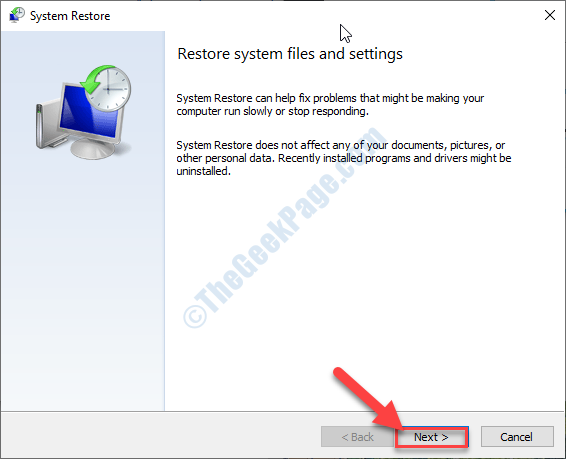
6. Ahora, verifique la opción "Mostrar más puntos de restauración".
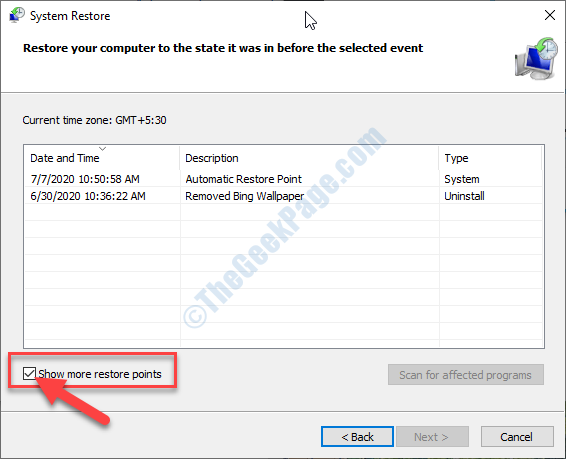
7. Ahora, elija el último punto de restauración de la lista de puntos de restauración.
8. Luego, haga clic en "Próximo".
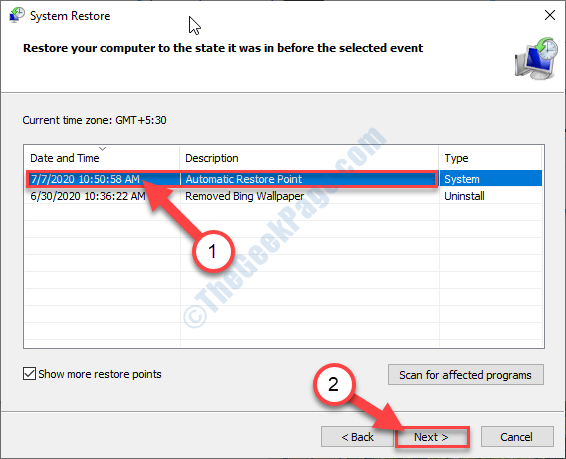
9. Finalmente, haga clic en "Finalizar"Iniciar el proceso de restauración.
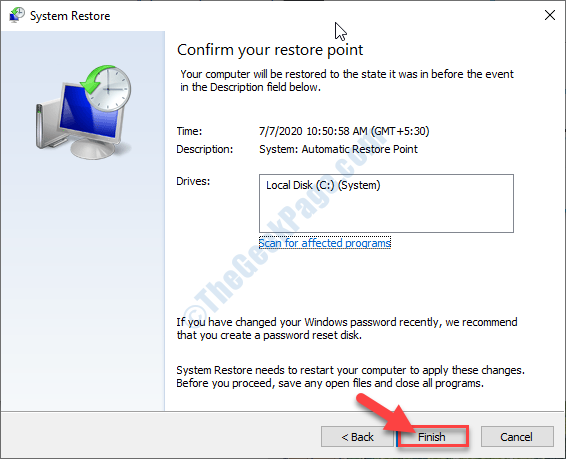
Esta vez Restauración del sistema ocurrirá sin ningún tipo de error.
Fix-4 Ejecutar Restauración del sistema desde Windows RE-
Correr Restauración del sistema de Windows re puede resolver este problema.
1. Prensa Icono de Windows+I Para abrir el Ajustes ventana.
2. Ahora, haga clic en "Actualización y seguridad".
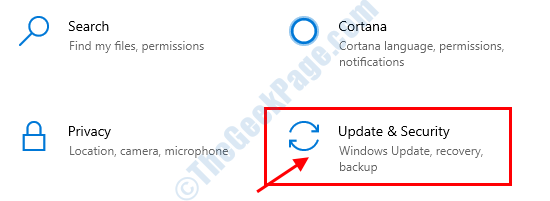
3. Ahora, en el panel izquierdo, haga clic en "Recuperación".
4. Entonces, debajo "Inicio avanzado"Sección, haga clic en"Reiniciar ahora".
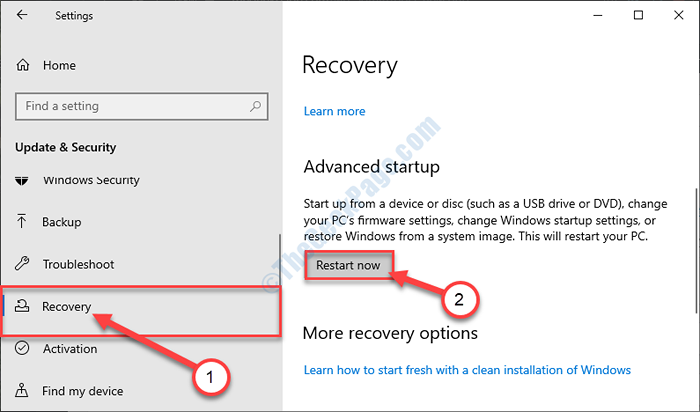
5. En Elige una opcion Ventana, haga clic en "Resolución de problemas".
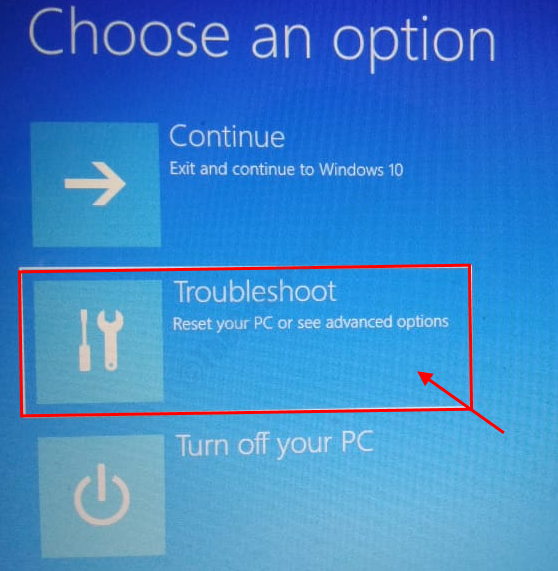
6. En el Solución de problemas Ventana, haga clic en "Opciones avanzadas".
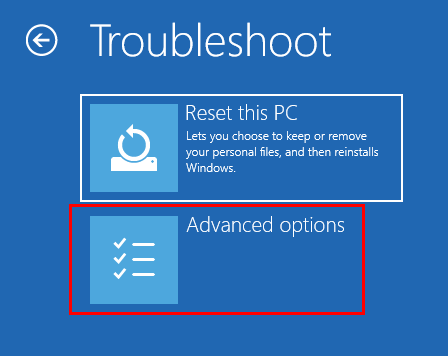
7. En el Opciones avanzadas Ventana, haga clic en "Restauración del sistema"Para iniciar el proceso de restauración del sistema en su computadora.
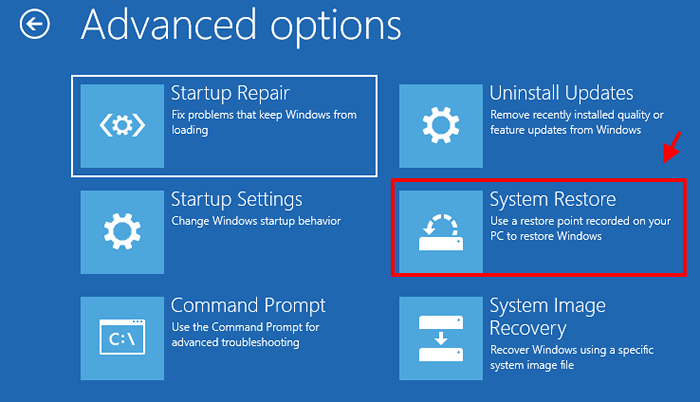
El sistema restaura El proceso volverá a colocar su computadora en el estado cuando funcionara bien.
8. En Restauración del sistema Ventana, haga clic en "Próximo".
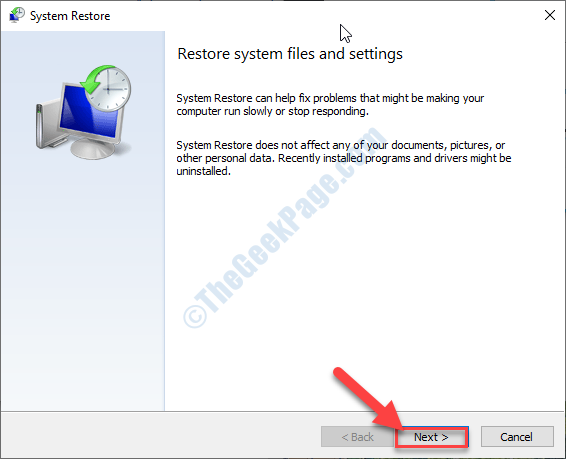
9. Ahora, elija el último punto de restauración de la lista y luego haga clic en "Próximo".
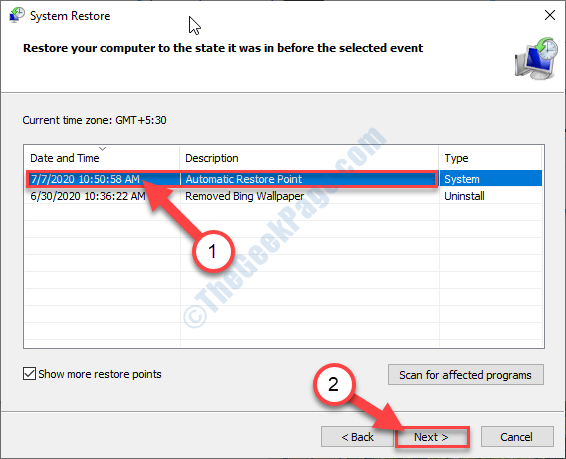
10. Haga clic en "Finalizar"Para terminar el proceso.
Esto inicializará el proceso de restauración de su sistema al punto de restauración del sistema que ha seleccionado.
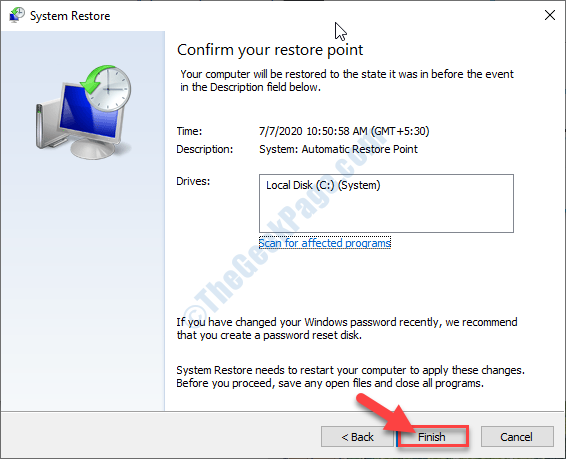
Espere pacientemente ya que este proceso llevará algún tiempo.
Su sistema se restaurará al punto de restauración que ha seleccionado.
Fix-6 crea un nuevo punto de restauración-
Crear un nuevo punto de restauración puede resolver el problema.
1. En el cuadro de búsqueda junto al icono de Windows, escriba "Restauración del sistema".
2. Ahora, haga clic en "Recuperación"En los resultados de búsqueda elevados.
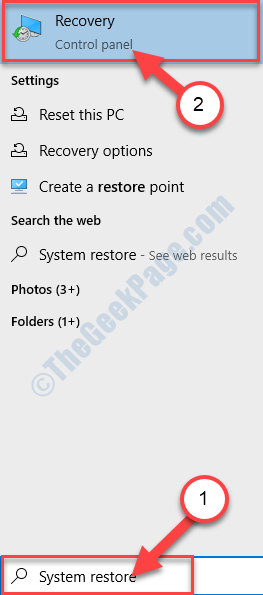
3. En el Panel de control Ventana, haga clic en "Configurar la restauración del sistema".
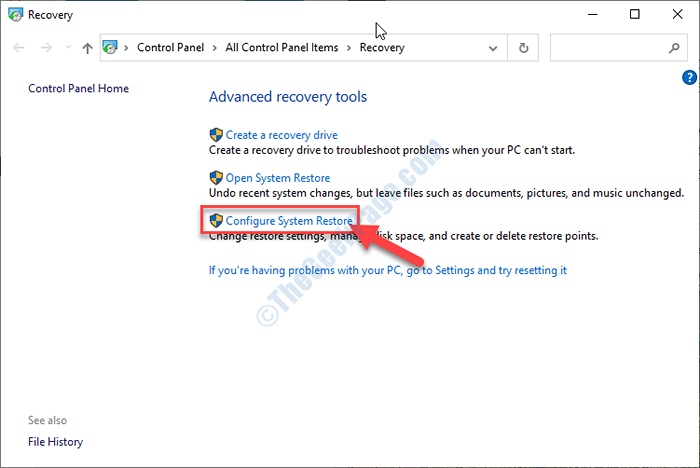
4. Ahora en Propiedades del sistema Ventana, haga clic en "Crear".
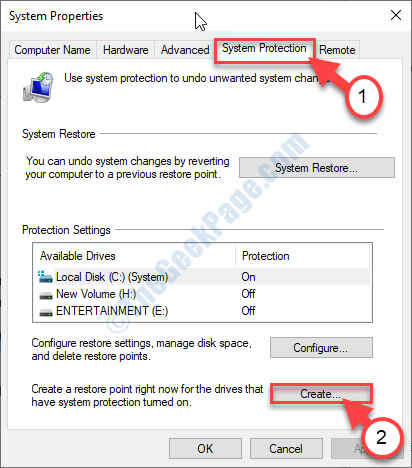
5. En crear un punto de restauración Ventana, debe escribir "Nuevo punto de restauración".
6. Luego, haga clic en "Crear".
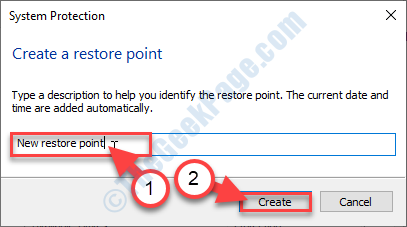
7. Tomará unos segundos crear un punto de restauración.
8. Cuando el "El punto de restauración fue creado con éxito."Aparece el mensaje, haga clic en"Cerca".
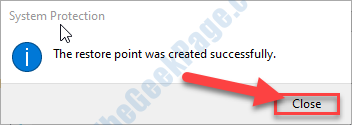
9. Volviendo al Propiedades del sistema Ventana, haga clic en "Restauración del sistema".
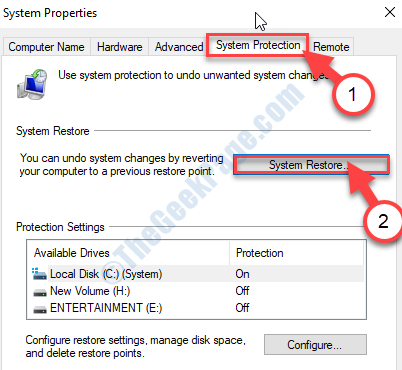
10. En Restauración del sistema Ventana, haga clic en "Próximo".
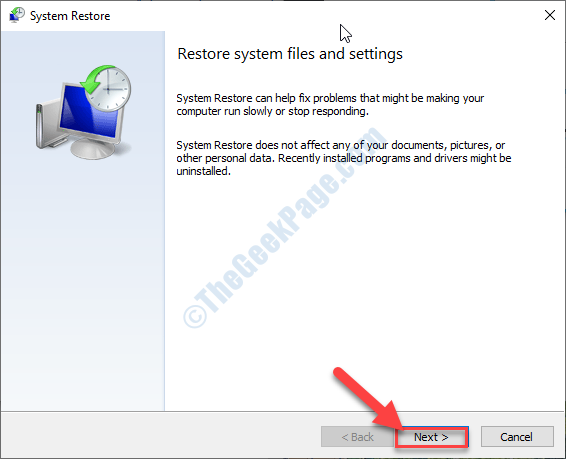
11. Ahora, elija el punto de restauración que acaba de crear, desde la lista de puntos de restauración.
8. Luego, haga clic en "Próximo".
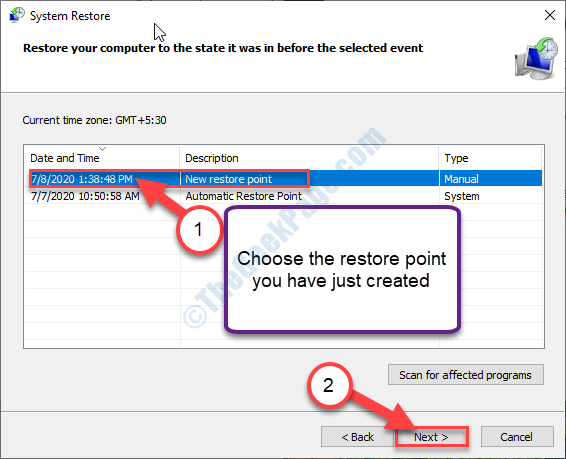
9. Finalmente, haga clic en "Finalizar"Iniciar el proceso de restauración.
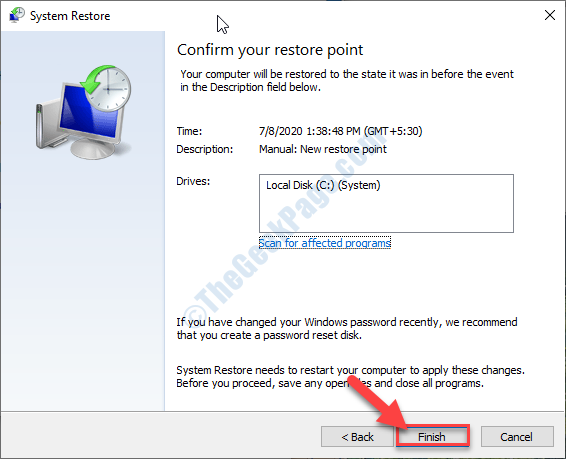
Windows ahora restaurará su sistema al punto de restauración que ha seleccionado. Este proceso llevará un tiempo.
FIX-7 Ejecutar SFC Scan-
El Verificador de archivos del sistema Verificará los archivos del sistema y solucionará si hay algún problema.
1. Para abrir un elevado Solicitante del sistema Ventana, escriba "CMD" en el Buscar Cuadro al lado del icono de Windows.
2. Entonces botón derecho del ratón en "Solicitante del sistema"En el resultado de la búsqueda elevado y luego haga clic en"Ejecutar como administrador".
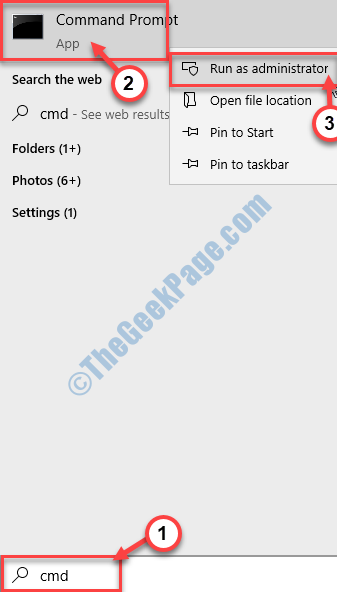
3. En Solicitante del sistema ventana, copiar pegar este comando y golpe Ingresar para ejecutarlo en su computadora.
sfc /escanno
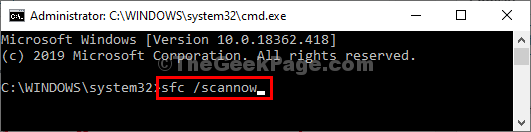
Espera un rato.
Reiniciar su computadora e intente restaurar su sistema.
Fix-8 Desactive el antivirus e intente usar el sistema Restaurar sistema-
A veces, el antivirus puede causar este problema. Deshabilitarlo y luego intente restaurar su sistema.
1. Prensa Clave de Windows+x y luego haga clic en "Administrador de tareas".
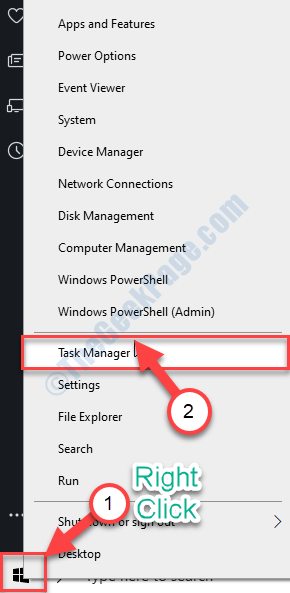
2. En el Administrador de tareas Ventana, desplácese hacia abajo a través de la lista de servicios y aplicaciones en ejecución, descubra el 'Antivirus' proceso.
3. Botón derecho del ratón en el proceso antivirus y haga clic en "Proceso finalizado".
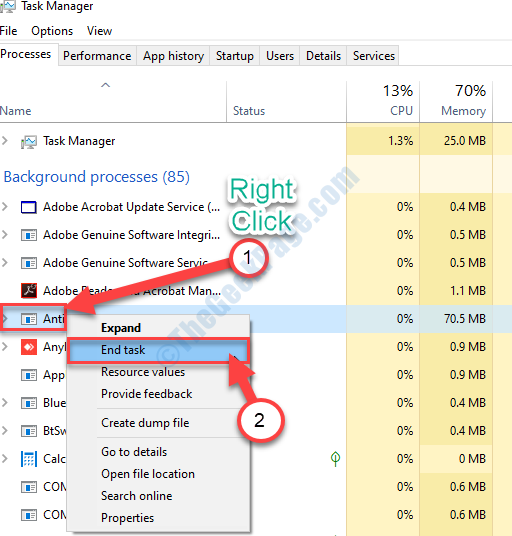
Cerca Administrador de tareas ventana.
Ahora, restaure su sistema usando Restauración del sistema. Su problema debe solucionarse a estas alturas.
- « Se corrigió el volumen automáticamente sube / baja en Windows 10/11
- La aplicación de correo sigue bloqueando en Windows 10/11 [fijo] »

